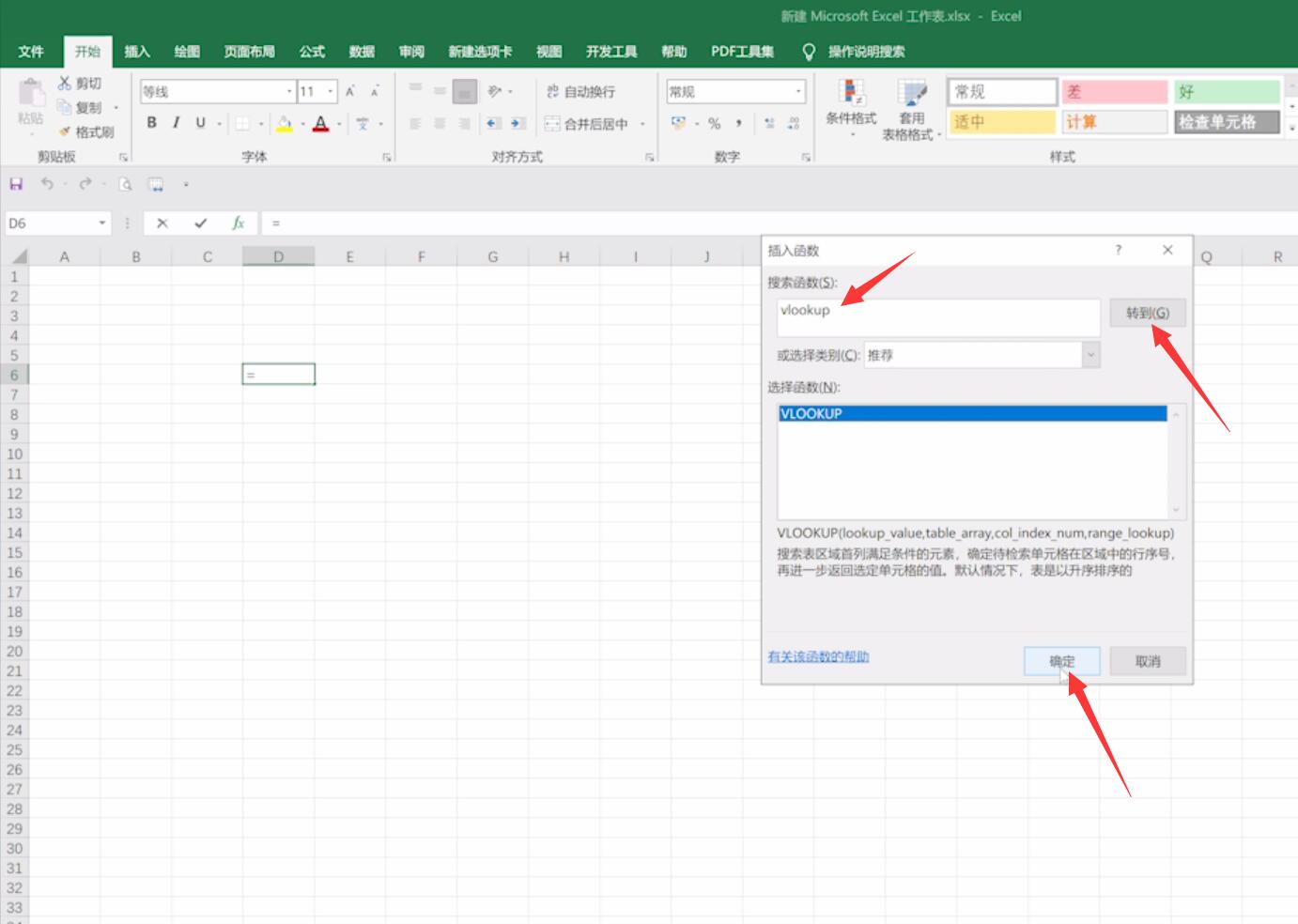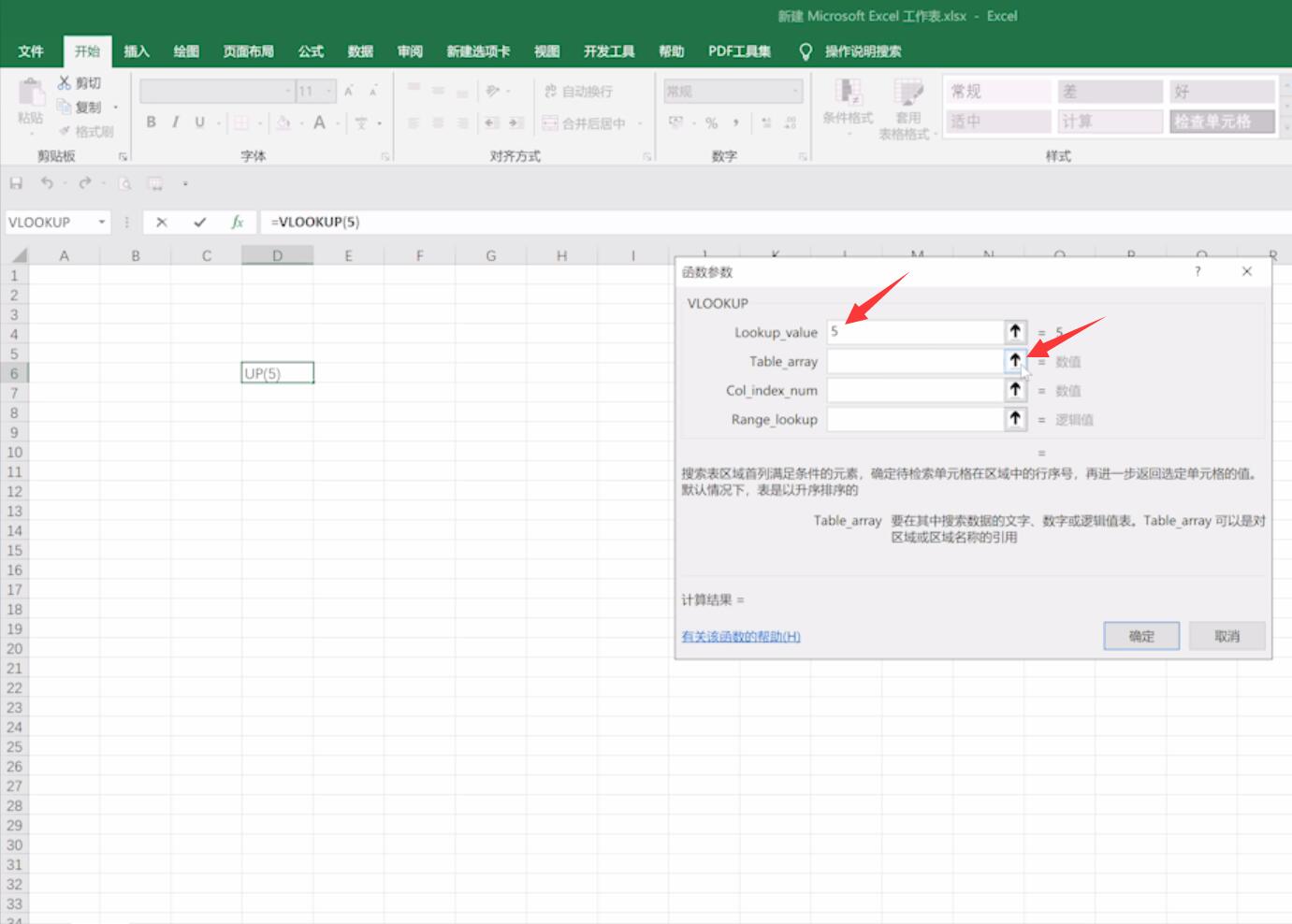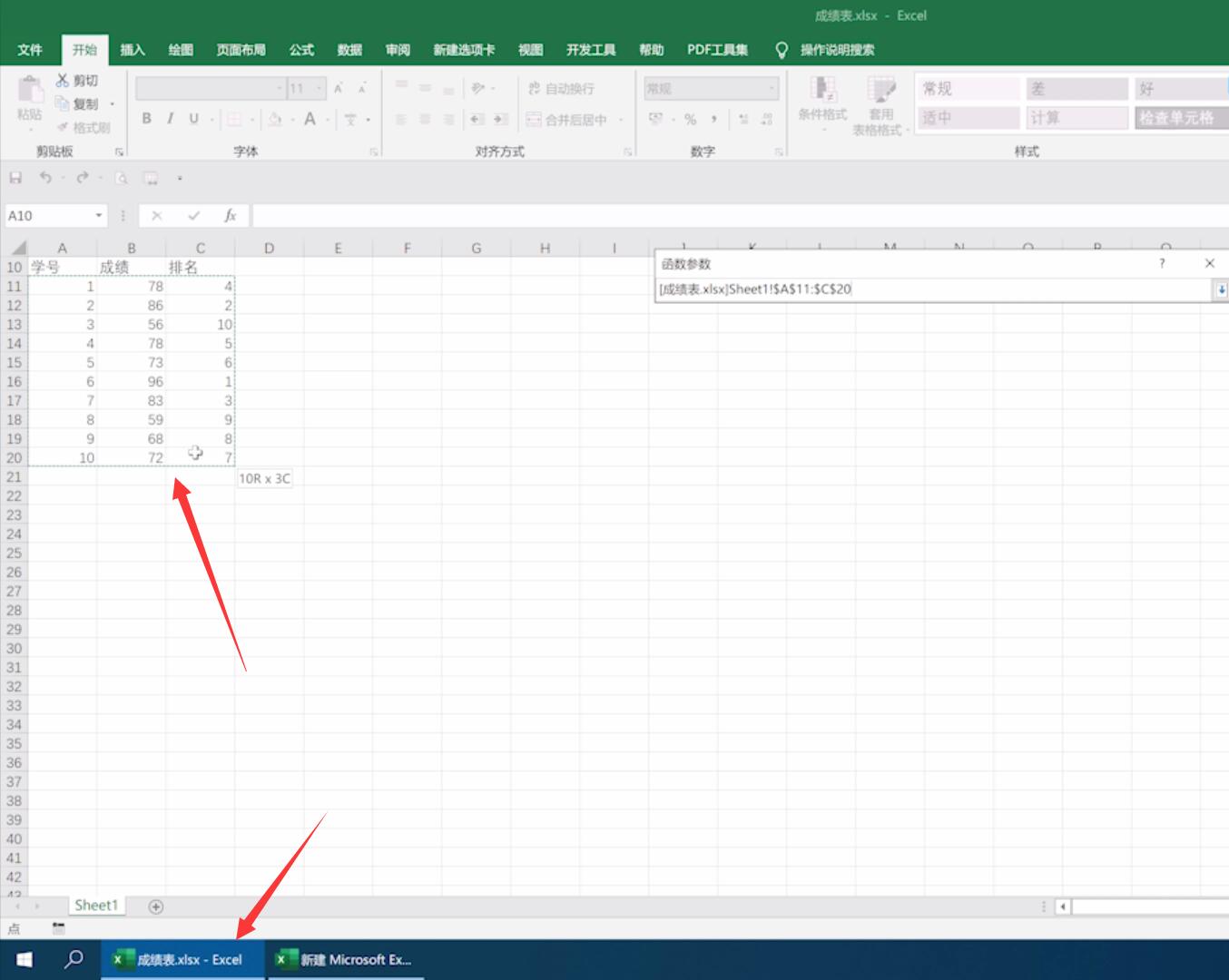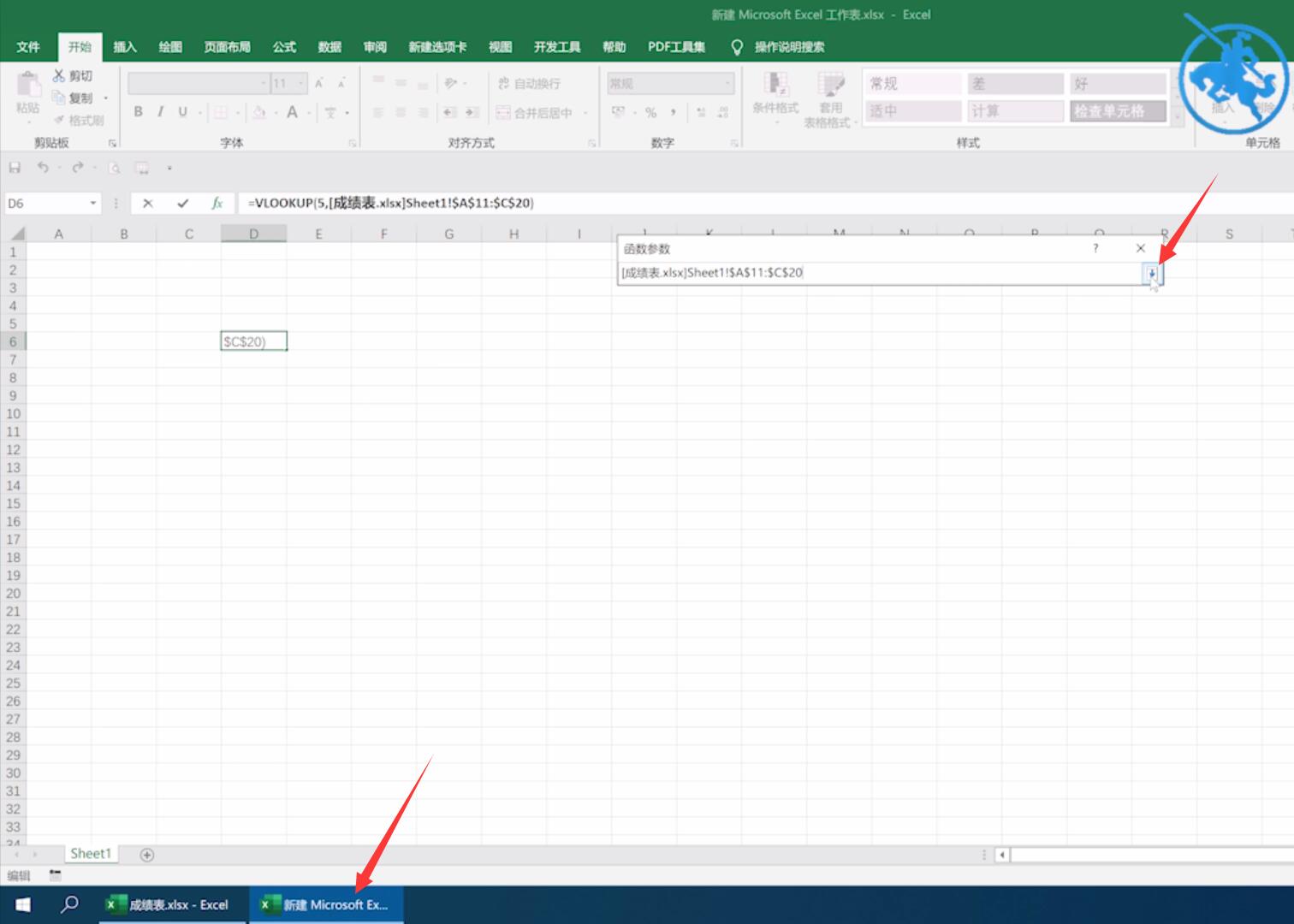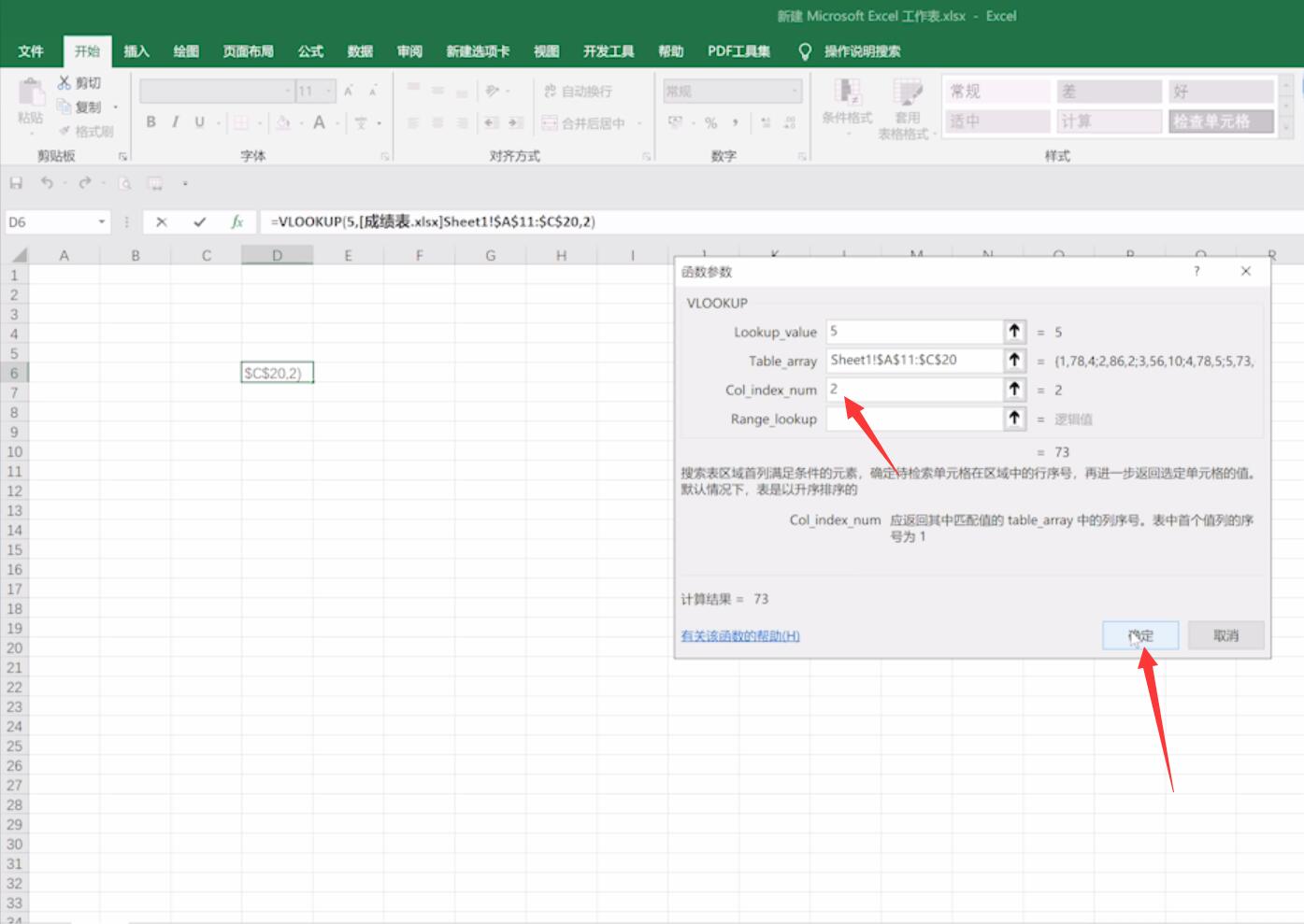excel如何跨两张表批量查找匹配数据 excel跨两个表批量查找匹配数据 |
您所在的位置:网站首页 › excel表格怎么批量查找数据 › excel如何跨两张表批量查找匹配数据 excel跨两个表批量查找匹配数据 |
excel如何跨两张表批量查找匹配数据 excel跨两个表批量查找匹配数据
|
Ready 品牌型号:联想GeekPro 2020 系统:win10 1909 64位企业版 软件版本:Microsoft Excel 2019 MSO 16.0 部分用户可能电脑型号不一样,但系统版本一致都适合该方法。 Excel中如何跨两张表批量查找匹配数据?下面就给大家分享一下excel跨两个表批量查找匹配数据的方法。 1第一步打开两个excel表格,在空白表格选择单元格,点击Fx,输入VLOOKUP,点击转到,确定
2第二步在第一行输入5,表示查找数字5,点击第二行右侧的箭头,选择成绩表中的数据区域,作为查找范围
3第三步点击弹窗右侧的箭头展开弹窗,第三行输入2,表示从第二列中返回答案,最后点击确定即可
以上就是excel如何跨两张表批量查找匹配数据的内容,希望对各位有所帮助。 |
【本文地址】
今日新闻 |
推荐新闻 |